
Google カレンダーで予定を検索する方法!できないときの対処法も
Contents[OPEN]
タイトルや場所から予定を検索できる
Google カレンダーの検索機能で検索可能なものは、登録済み予約のタイトルと場所です。
最も一般的なのはタイトルです。
登録した予定の目的は普通しっかり覚えているので、それを検索フィールドに入力して検索をかければ確認したい予定がすぐにヒットして表示されます。
誰かとの待ち合わせを予定として登録している場合は、目的だけでなく場所も記載しているかもしれません。
検索フィールドに場所やレストラン名などを入力すれば、ピンポイントで検索結果を表示してくれます。
過去の予定をさかのぼって調べたいときに便利
検索可能なものの中には、過去に登録して終了したタスクなども含まれます。
Google カレンダーは登録した予定やタスクが終了した後も、手動で削除をしない限りカレンダー上に残ります。
検索機能を使えば過去の予定を表示できるのでとても便利ですよ。
【Google カレンダー】登録済みの予定を検索する方法《スマホアプリ版》
ここまでGoogle カレンダーの基本情報と検索機能で行えるタスクなどを紹介しました。
ここからはGoogle カレンダーの検索方法をご説明していきます。
Google カレンダーはスマホのアプリとパソコンのWeb版Google カレンダーの2つがあるので、それぞれのデバイスでどのように操作するかを順番に説明していきます。
最初に取り上げるのはスマホのGoogle カレンダーアプリです。
アプリ版のGoogle カレンダーアプリをまだ利用したことがない方は、「App Store」または「Google Play」でアプリをインストールしましょう。
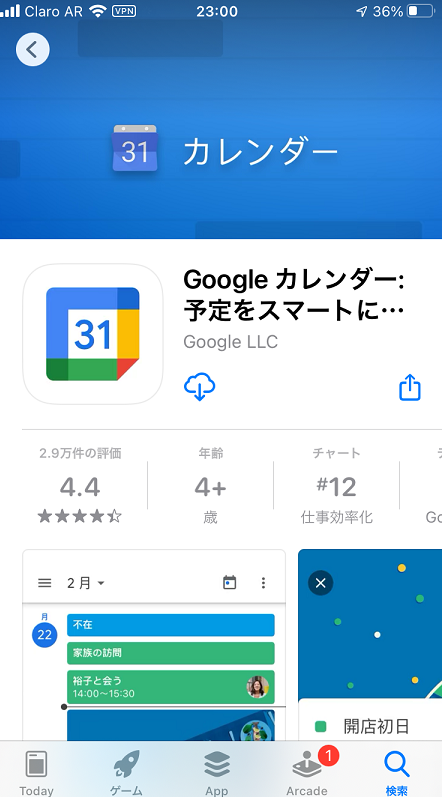
アプリがインストールできたら開きましょう。Google カレンダーがカレンダーへのアクセスを求めるポップアップが表示されるので「OK」をタップしましょう。
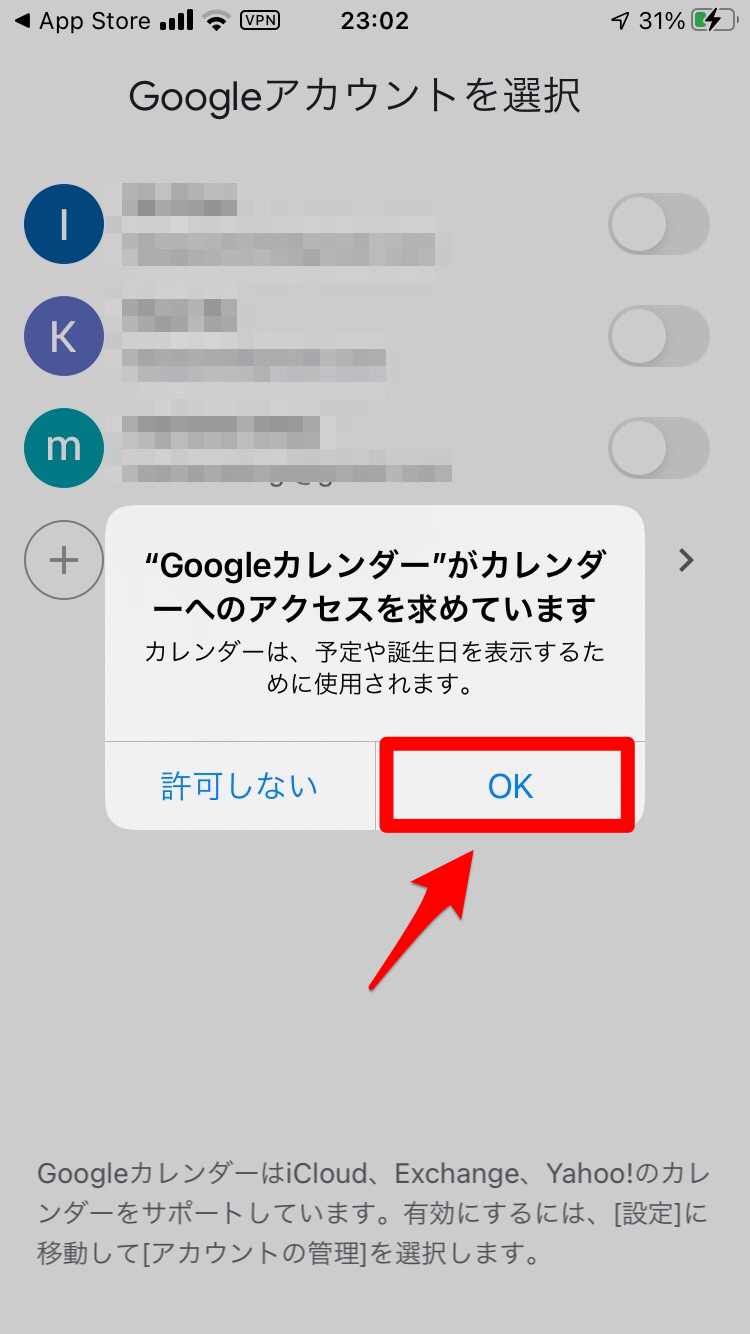
「Google アカウントを選択」画面になるので、検索をしたい予約を登録したGoogle カレンダーと紐付けられているGoogle アカウントを選びタップします。
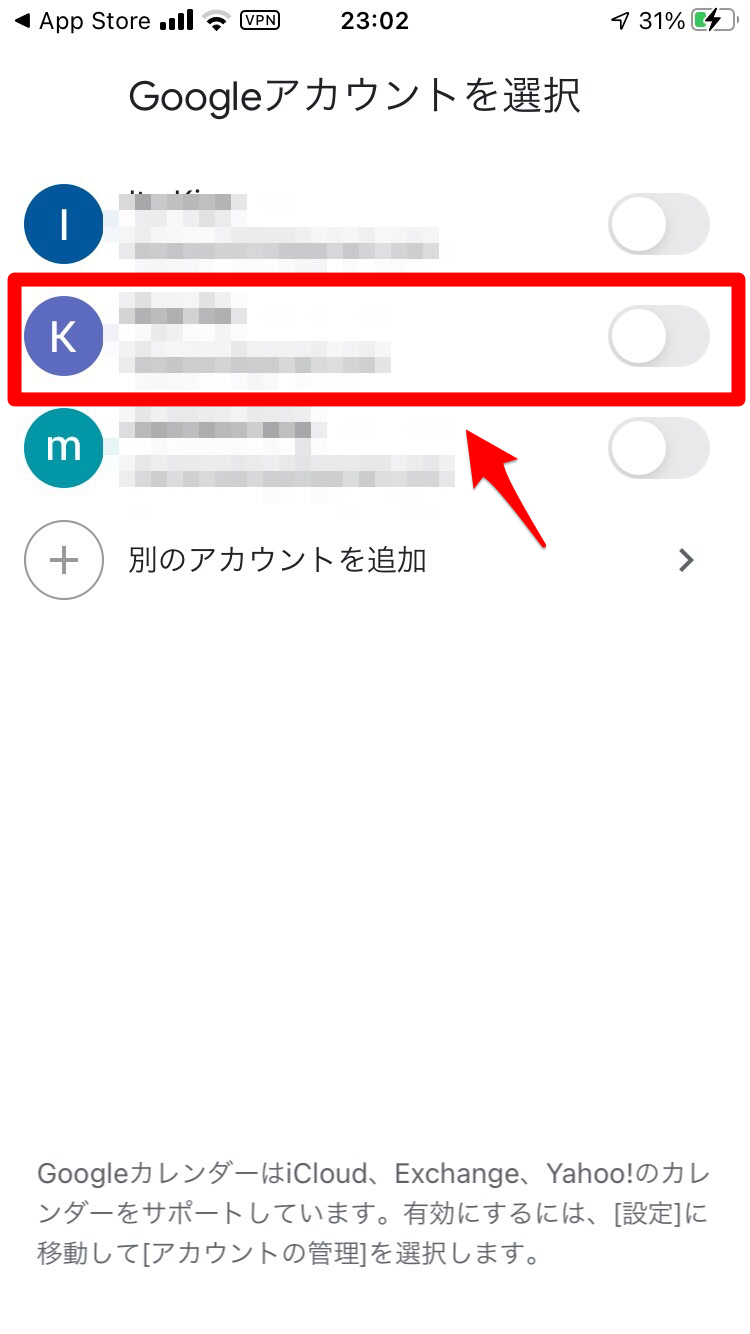
「始める」をタップしましょう。
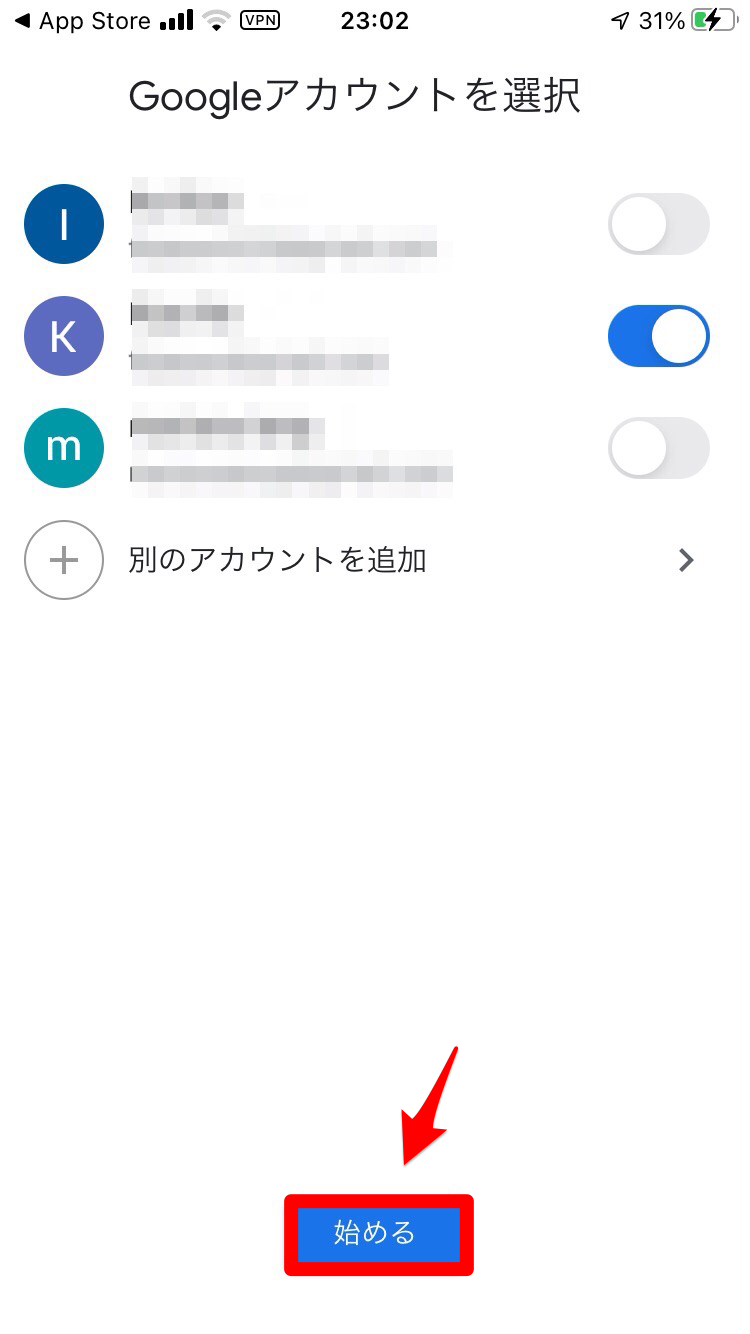
ポップアップが表示されるので「OK」をタップします。
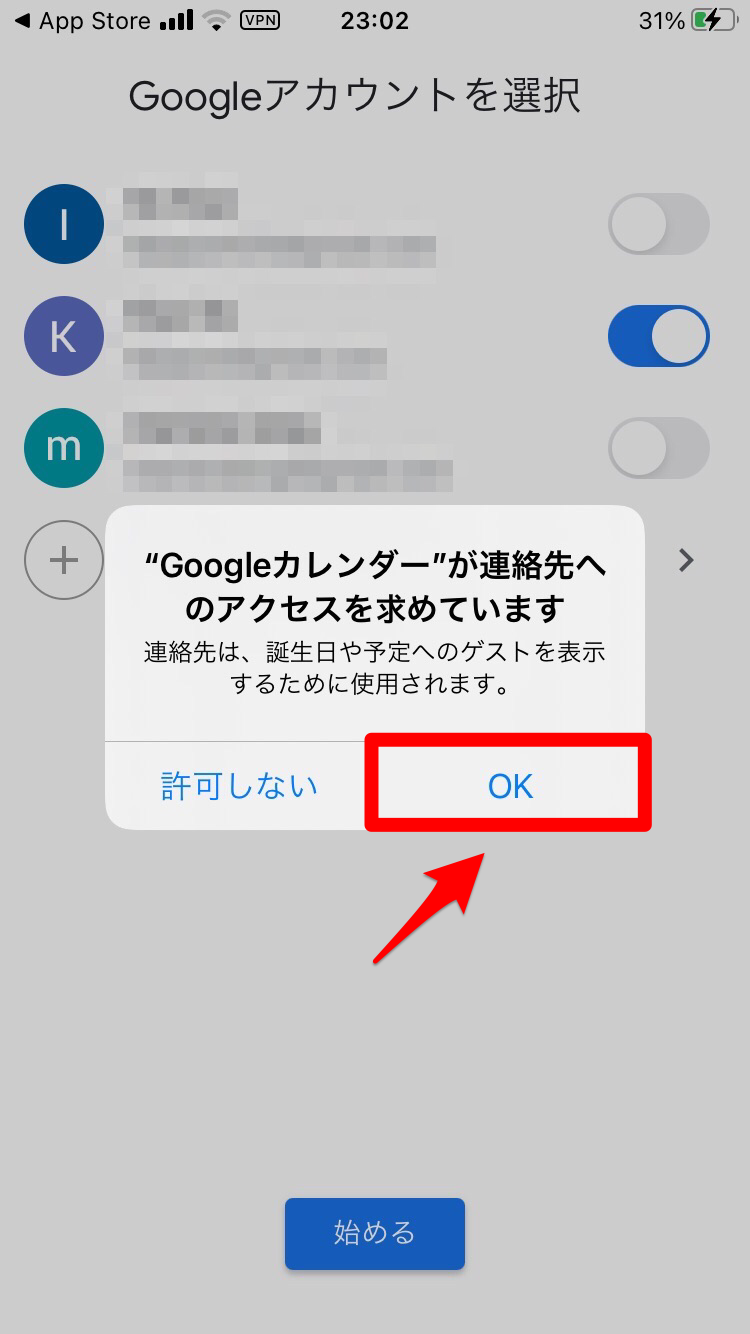
別のポップアップが表示されるので「許可」をタップしましょう。
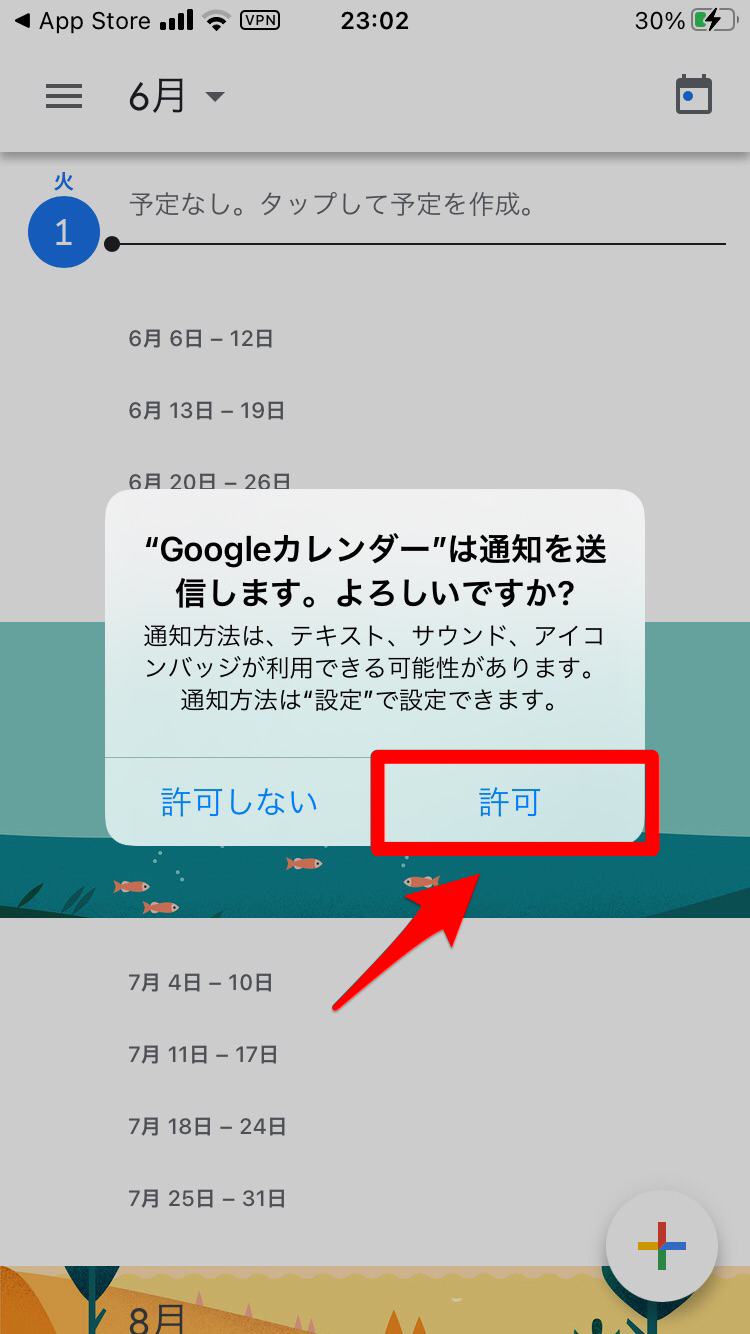
アプリの設定がこれで終わったので、アプリを開きましょう。トップ画面の左上にある「≡」アイコンをタップします。
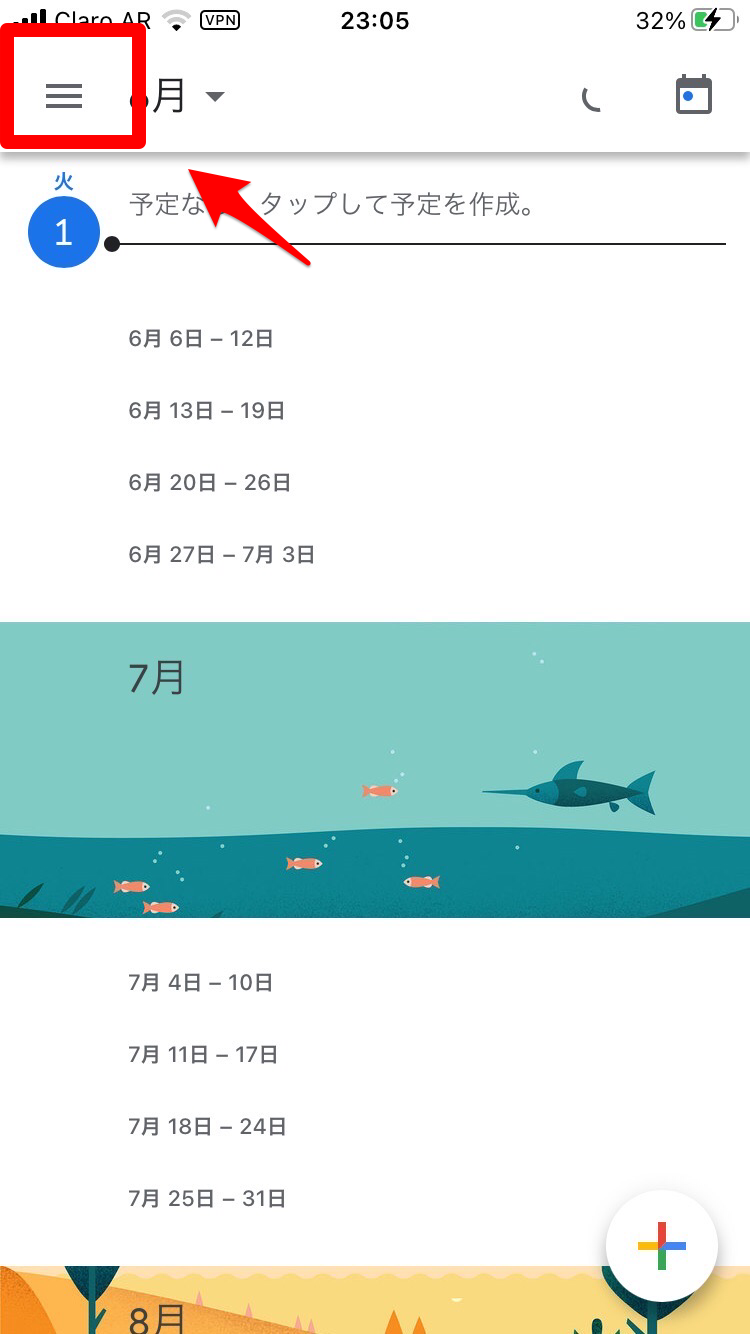
メニューが表示されるので、表示されている項目の中にある「検索」を選択しタップしましょう。
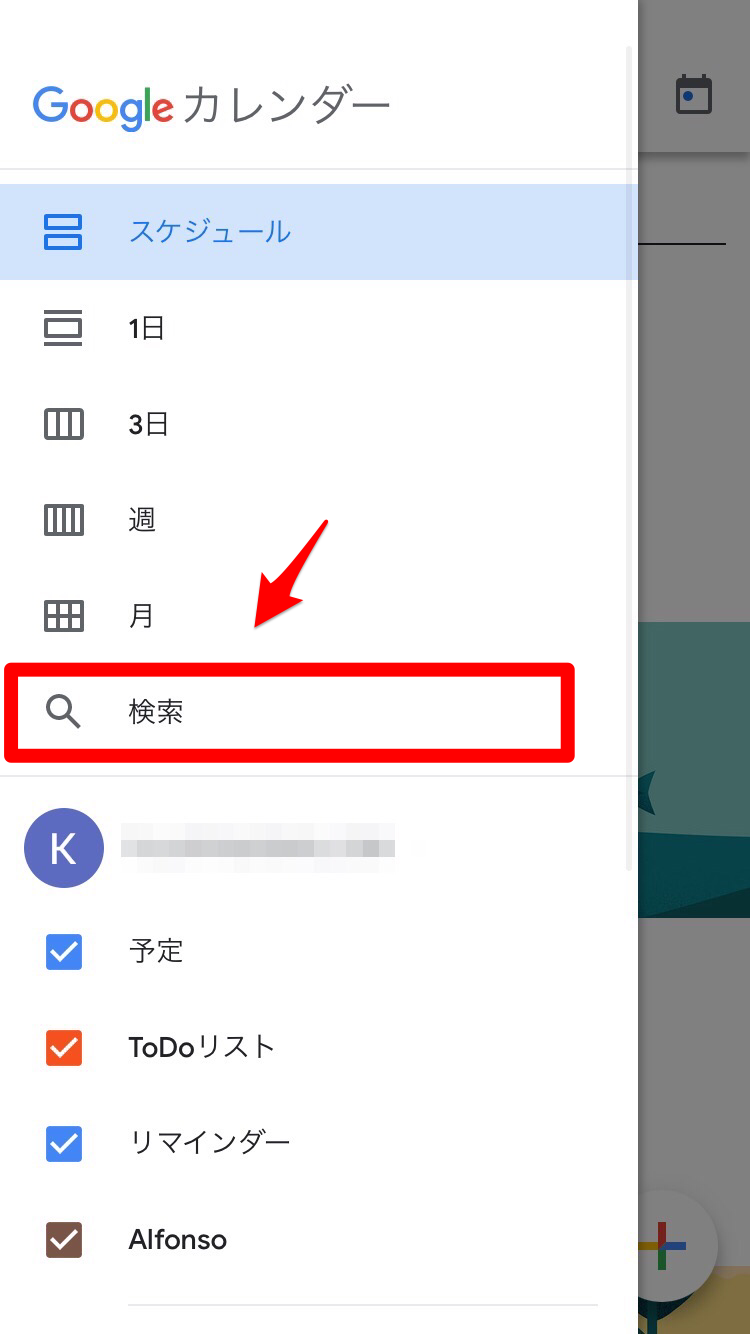
検索フィールドが画面の上に表示されるので、検索したい予定やタスクのタイトルを入力して、キーボードの中にある「検索」キーをタップしましょう。
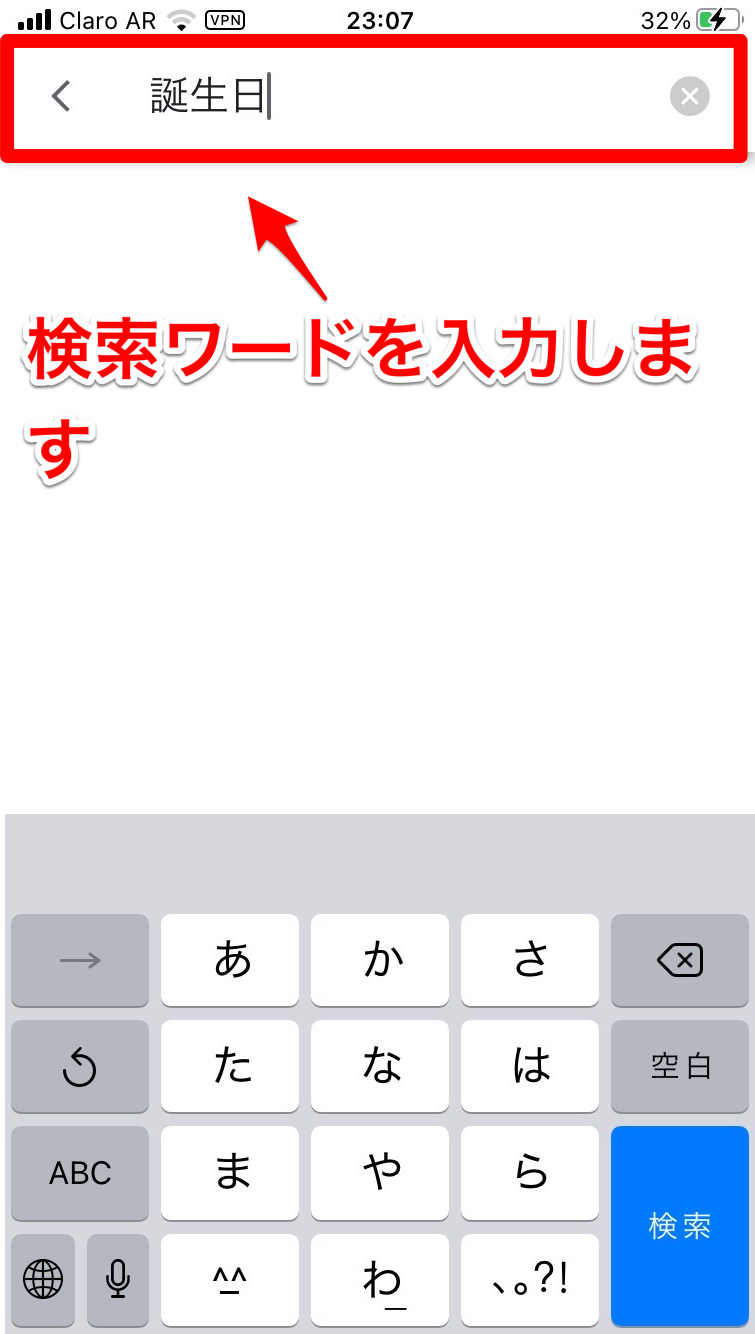
検索にかけたタイトルを含んだ予定がすべてヒットして一覧になって表示されるので、お目当ての予定をタップすれば確認や編集を行うことができます。
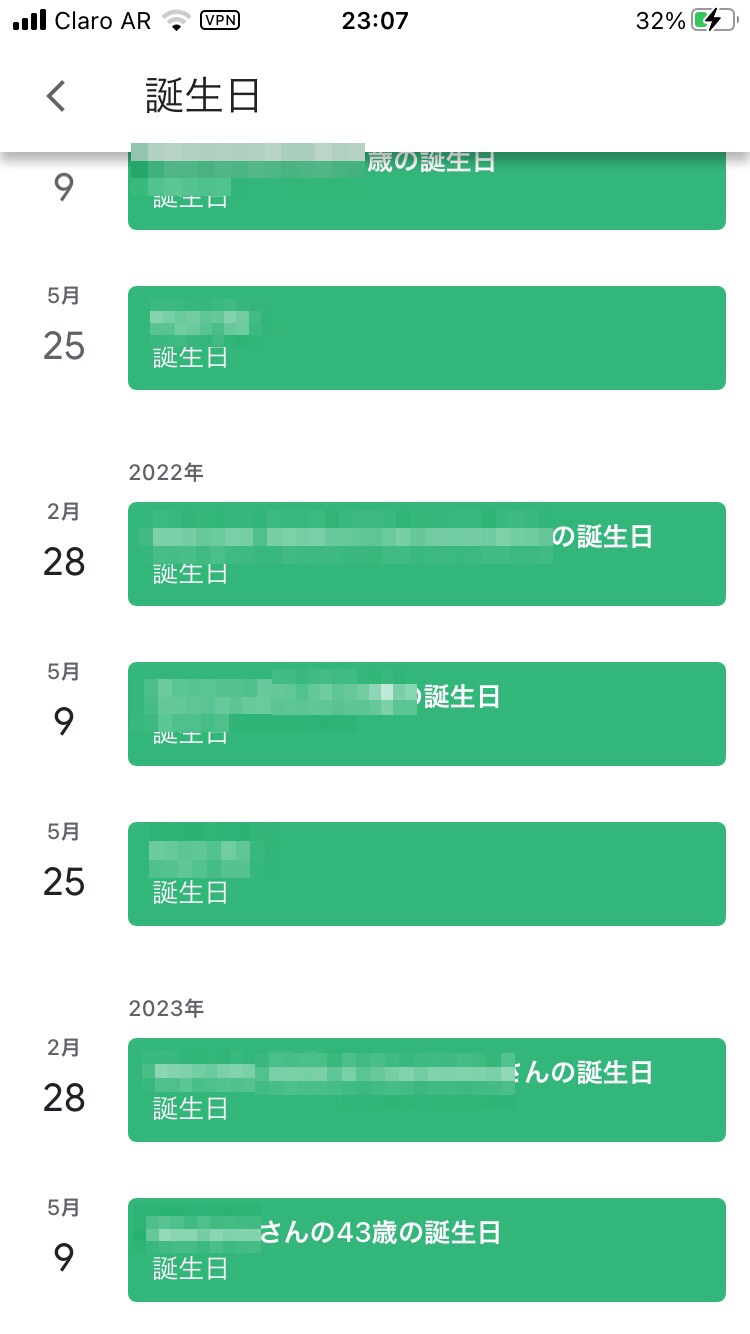
スマホに登録している全Google アカウントの予定が対象
スマホの「Google カレンダー」アプリの場合、PCのWeb版Google カレンダーにはない1つのメリットがあります。
この記事で紹介した点ですが、Googleアカウントを2つ以上持っていれば、別々にGoogle カレンダーを使い分けられるので仕事用とプライベート用に区別できます。
ただ、すべてを一括して検索をかけられればとても便利です。
Google カレンダーと紐付けられているすべてのGoogle アカウントをスマホに追加しておけば、この一括検索をすることができます。
便利なのでぜひ覚えておきましょう。
【Google カレンダー】登録済みの予定を検索する方法《PCデスクトップ版》
続いて、パソコンのWeb版Google カレンダーで登録済みの予定を検索する操作方法を説明してきます。
Google カレンダーは、Google ChromeだけでなくFirefox、Safariといった他のブラウザでも利用できます。
ここではGoogle Chromeを使って操作方法を解説していきます。
Google Chromeを立ち上げましょう。画面の右上に「アプリ一覧」アイコンがあるのでタップしましょう。アプリの一覧が表示されたら「カレンダー」を選びクリックします。
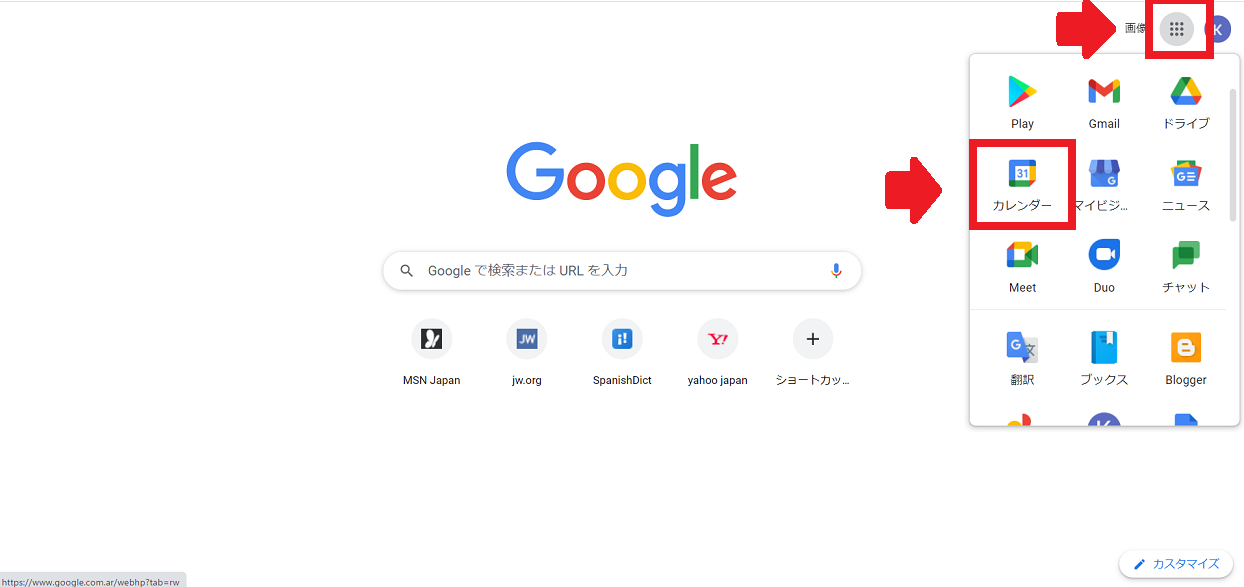
Google カレンダーが立ち上がるので、画面の上に表示されている5つのアイコンの中から「虫眼鏡」で表示されている「検索」アイコンを選びクリックしましょう。
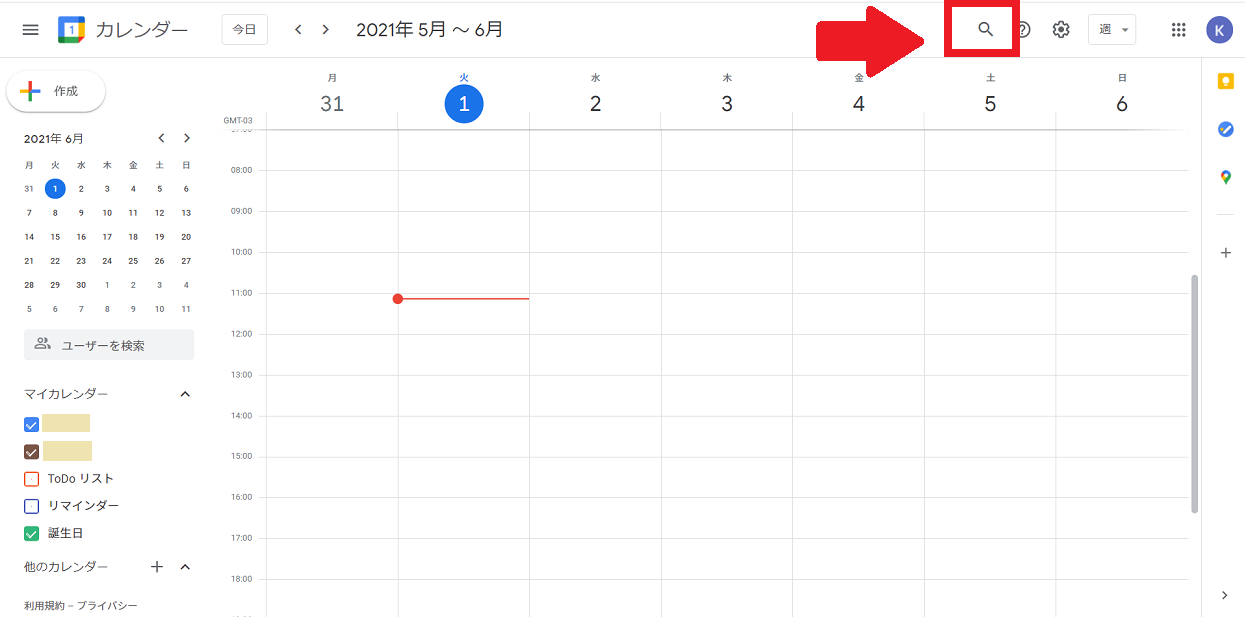
画面上部に検索フィールドが表示されるので、検索をしたい予定のタイトルを入力し「Enter」キーを押しましょう。
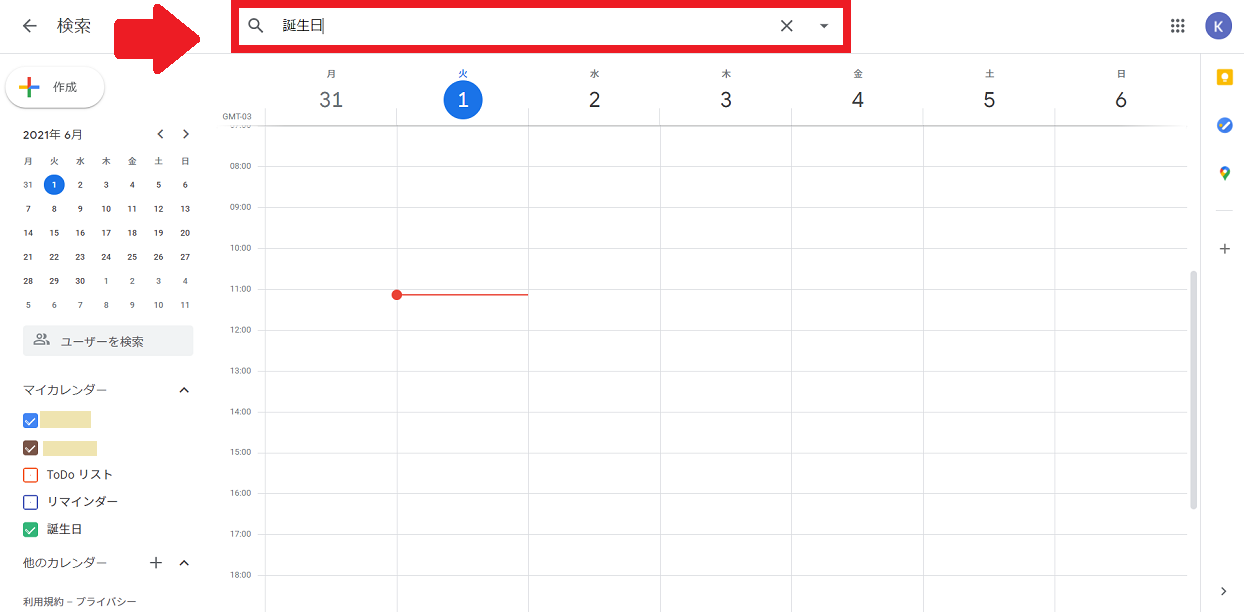
検索にかけたタイトルを含む予定がすべてヒットして一覧になって表示されます。この中からお目当ての予定をタップして確認や編集などを行いましょう。
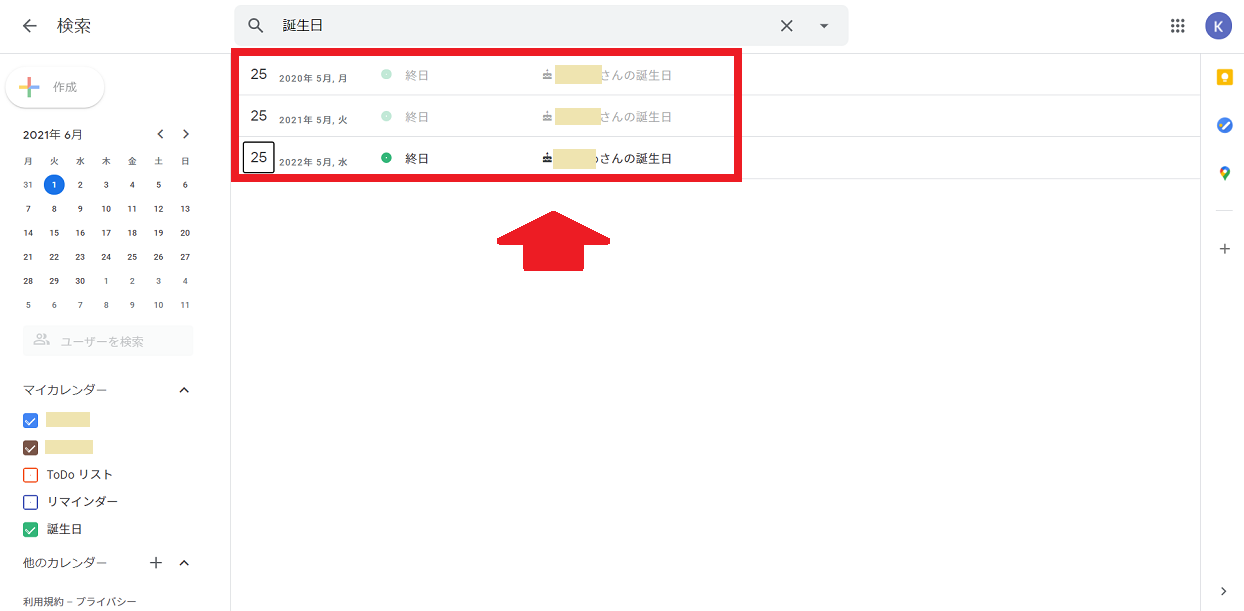
PCのWeb版Google カレンダーは先ほど紹介したスマホの「Google カレンダー」アプリとは異なり、持っている複数のGoogle アカウントに紐付けられたすべてのGoogle カレンダーを一括で検索にかけることはできません。
検索ができるのは、開いているGoogle カレンダーに紐付けられているGoogle アカウントの予定だけです。
一括検索をしたい場合は、スマホのアプリを使って行いましょう。
Google カレンダー: 予定をスマートに管理する
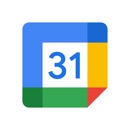
開発:Google LLC
掲載時の価格:無料
Ver:iOS 21.21.0 / Android Varies with device